ソフトウェアを最適にカスタマイズする能力は、効率的に作業する上で重要です。CreativeCloudDesktopアプリは、あなたの体験を個別に調整できる多くのオプションと微調整を提供しています。最新の状態を維持し、以下の機能と設定を利用して作業フローを最適化しましょう。
主なポイント
- クラウドストレージの容量をアップグレードで増やせます
- 自動更新は構成可能で、特定のアプリケーション用にも設定できます
- アプリのインストール場所を指定できます
- 通知の設定を調整できます
ステップバイステップのガイド
設定へのアクセス
Creative Cloud Desktopアプリのオプションと微調整を発見するには、まず最上部のメニューバーに移動し、「ファイル」を選択します。そこに「プリファレンス」機能があります。それをクリックして一般設定に進みます。
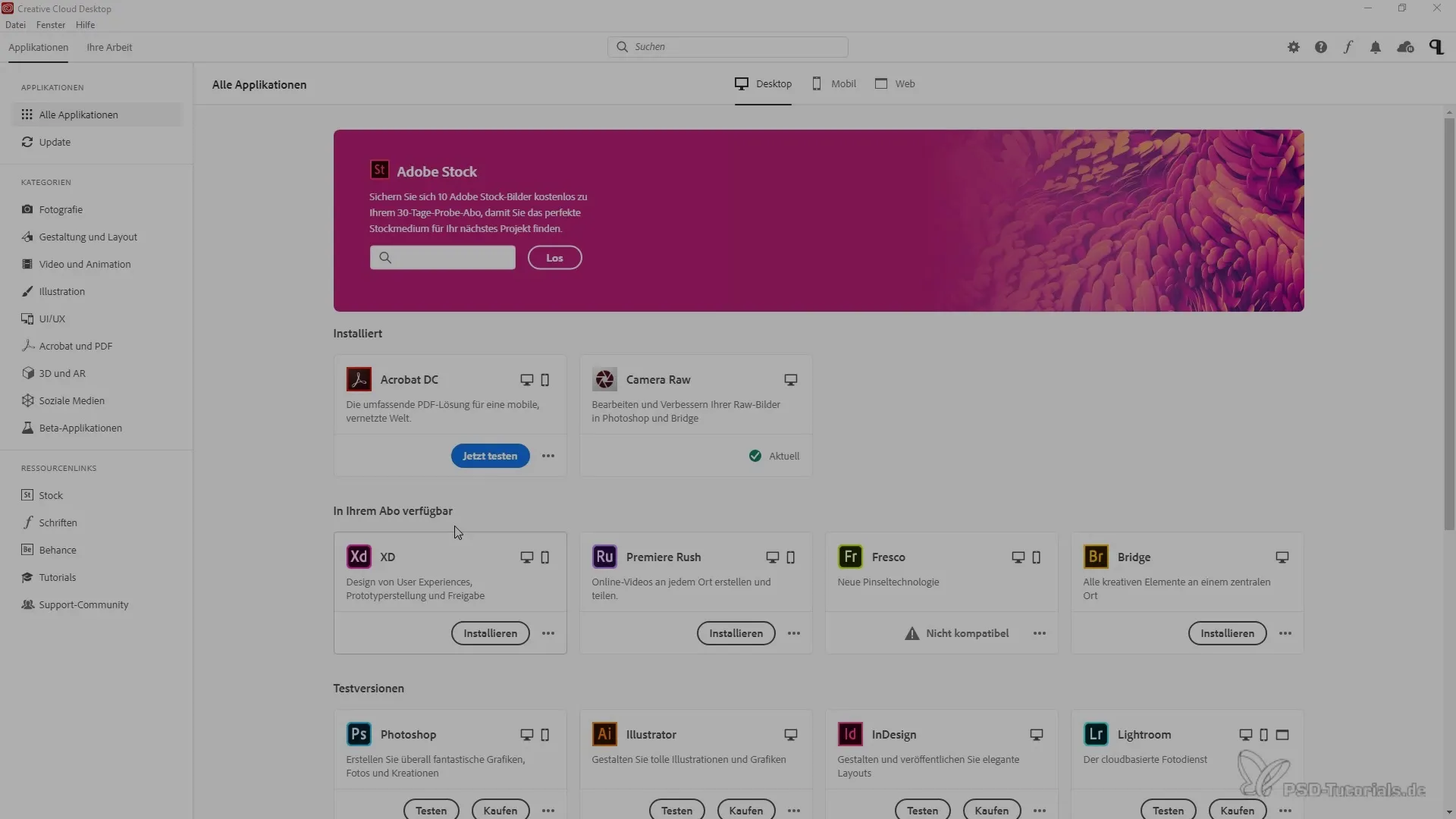
クラウドストレージの管理
各ユーザーにはデフォルトで2GBのクラウドストレージが提供されます。追加のスペースが必要な場合は、アップグレードを購入するオプションがあります。このオプションは一般設定にあります。必要なスペースをよく考慮して、正しい決定を下してください。
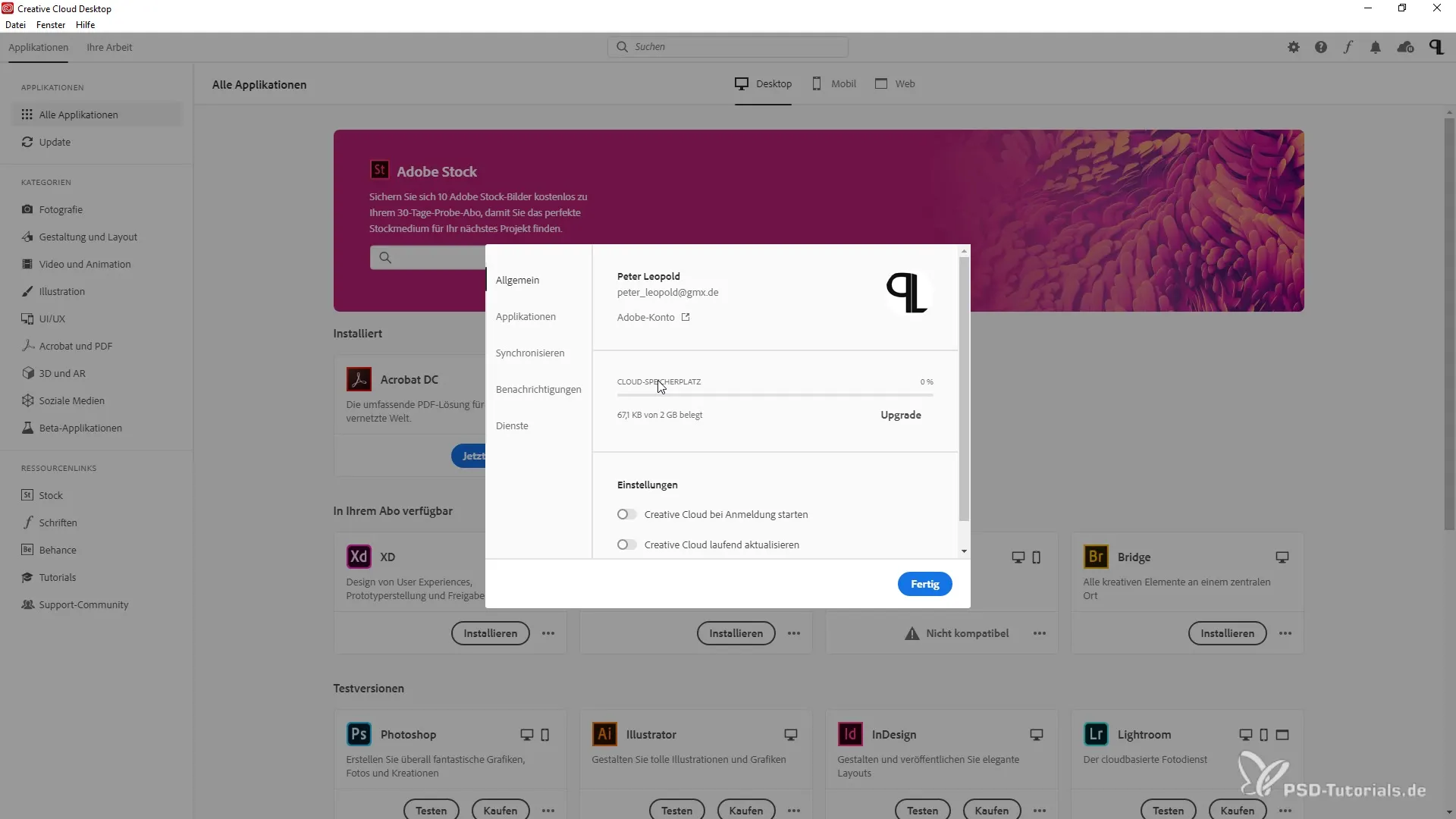
Creative Cloudの自動起動
便利な機能は、コンピュータ起動時にCreative Cloudを自動的に読み込むことができる点です。これにより、アプリケーションがバックグラウンドで実行され、すぐにプロジェクトにアクセスできます。この機能を設定で有効にして、さらに効率的に作業できるようにしましょう。
更新の管理
次のステップでは、自動更新の設定を構成できます。すべてのアプリケーションを自動的に更新するか、Photoshopのような特定のプログラムの更新を無効にするかを選択できます。これは、新しいバージョンと互換性がない場合があるプラグインを使用する際に重要です。
インストール場所の設定
次に、プログラムのインストール場所を決定します。プリファレンスでインストールパスを設定できます。慎重に選ばれたディレクトリは、あなたのクリエイティブツールへのアクセスと管理を容易にします。
標準言語の選択
Creative Cloudは、プログラムのインストール用の標準言語を設定する機能を提供します。作業を最適に行うために、最も快適な言語を選択するようにしましょう。
クラウド同期の有効化
クラウドを通じた同期は、もう一つの重要な機能です。このオプションを有効にすると、あなたのプロジェクトやファイルが自動的にクラウドシステムと同期されます。これにより、作業は常に保存され、どのデバイスからでもアクセスできます。これを望まない場合は、いつでも同期を無効にできます。
転送速度の調整
アップロードやダウンロードの帯域幅を調整したい場合、Creative Cloudは簡単な方法を提供しています。例えば、アップロードを遅くする一方で、ダウンロードは高速度のままに設定できます。
通知の管理
関連情報を逃さないために、新しいフォントやアップデートに関する通知を有効にすることができます。これは、特定のデザイン資産に依存してプロジェクトを最適に進める上で特に重要です。
Adobe Fontsの有効化または無効化
特別なフォントを使用している場合、Adobe Fontsを有効または無効にすることができます。これにより、あなたのフォントが新しいシステムフォントに上書きされないようにできます。
まとめ – Creative Cloud Desktopアプリのオプションとカスタマイズ
Creative Cloud Desktopアプリでは、ソフトウェアを最適化し、あなたのニーズに合わせてカスタマイズするための多くの方法を提供しています。クラウドストレージの管理から更新の構成、好みの言語の選択まで、これらのヒントを使って作業方法を大幅に効果的に変更できます。
よくある質問
Creative Cloudのプリファレンスで設定できるオプションは何ですか?クラウドストレージ、自動更新、アプリのインストール場所、標準言語、同期、通知を調整できます。
クラウドストレージを増やすにはどうすればよいですか?一般設定にあるアップグレードによってクラウドストレージを増やすことができます。
自動更新を無効にしたい場合はどうなりますか?自動更新を無効にすると、手動で更新を行う必要があり、プラグインを使用する場合に重要になりえます。
ソフトウェアの言語を変更できますか?はい、プリファレンスでプログラムのインストールの標準言語を選択できます。
クラウドによる同期はどう機能しますか?同期を有効にすると、プロジェクトが自動的にクラウドに保存され、どのデバイスからでもアクセス可能になります。


